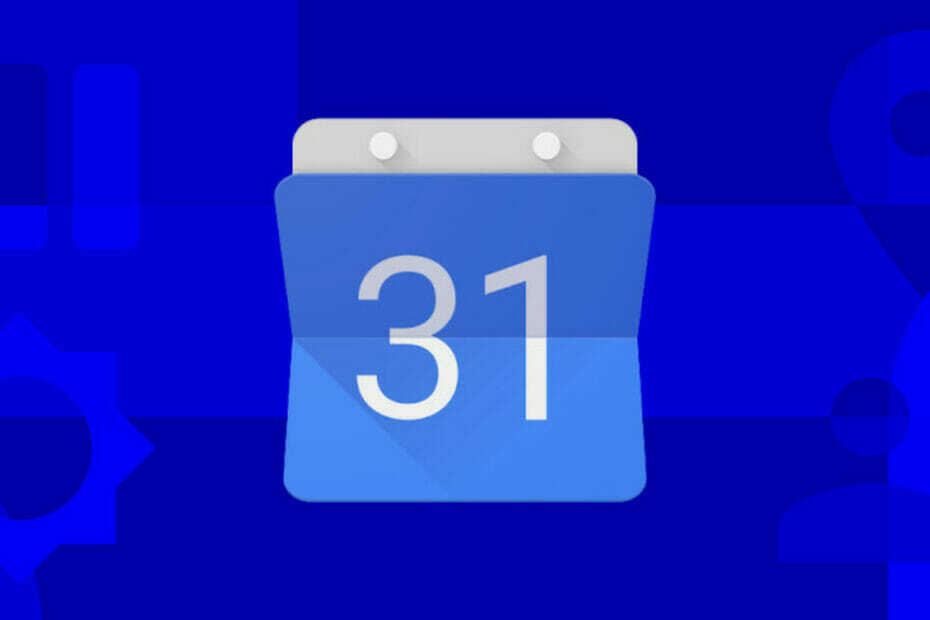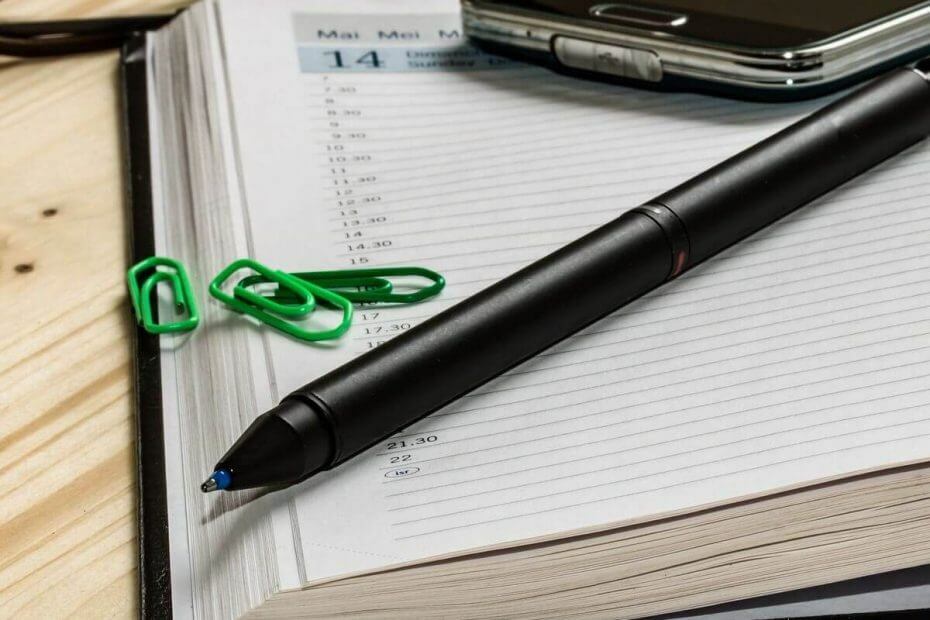
Acest software vă va menține drivere în funcțiune, astfel vă va proteja de erorile obișnuite ale computerului și de defecțiuni hardware. Verificați acum toate driverele în 3 pași simpli:
- Descărcați DriverFix (fișier descărcat verificat).
- Clic Incepe scanarea pentru a găsi toți driverele problematice.
- Clic Actualizați driverele pentru a obține versiuni noi și pentru a evita defecțiunile sistemului.
- DriverFix a fost descărcat de 0 cititori luna aceasta.
Un număr mare de utilizatori s-au plâns că Google Calendar nu va șterge evenimentele recurente. Această problemă pare a fi extrem de comună.
A fi extrem de enervant să vă ocupați de această problemă Google Calendar, asigurându-vă, de asemenea, că vă mențineți la curent cu cele mai recente aranjamente de întâlnire.
Iată ce a spus un utilizator despre această problemă Asistență Google forumuri:
Nu pot șterge un eveniment din evenimentele recurente Google Calendar. Dispare și apare înapoi.
În acest articol, vom explora câteva dintre cele mai bune metode de depanare pentru a vă ajuta să vă recâștigați controlul asupra calendarului. Citiți mai departe pentru a afla mai multe.
Ce trebuie făcut dacă evenimentul Google Calendar nu va fi șters?
1. Actualizați browserul la cea mai recentă versiune
-
Apasă pe buton cu trei puncte găsit în partea din dreapta sus a ecranului.
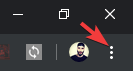
- Plasați mouse-ul peste Ajutor buton -> selectați Despre Google Chrome.
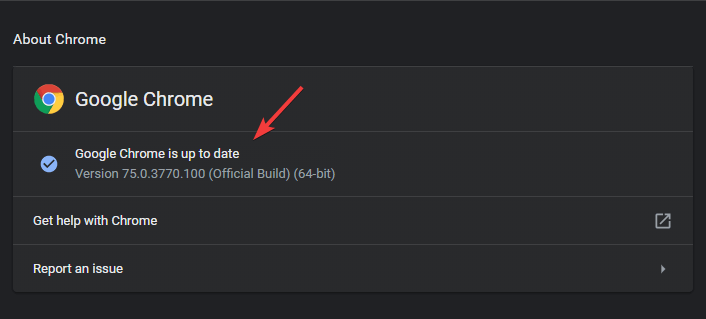
- Se va deschide o altă filă care va verifica ultima versiune lansată.
- Repornire Crom și verificați dacă problema persistă.
2. Deschideți browserul în modul incognito
-
Faceți clic dreapta pe fișierul executabil pentru Google Chrome -> selectați Nouă fereastră incognito.
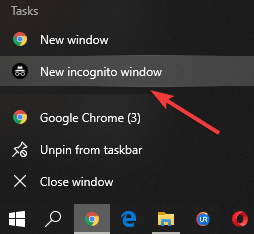
- Acces Google Calendar și încercați să ștergeți din nou evenimentul recurent.
- Dacă această metodă nu a rezolvat problema dvs., urmați metoda următoare.
3. Verificați când evenimentul / evenimentele se termină și încercați să le ștergeți de acolo
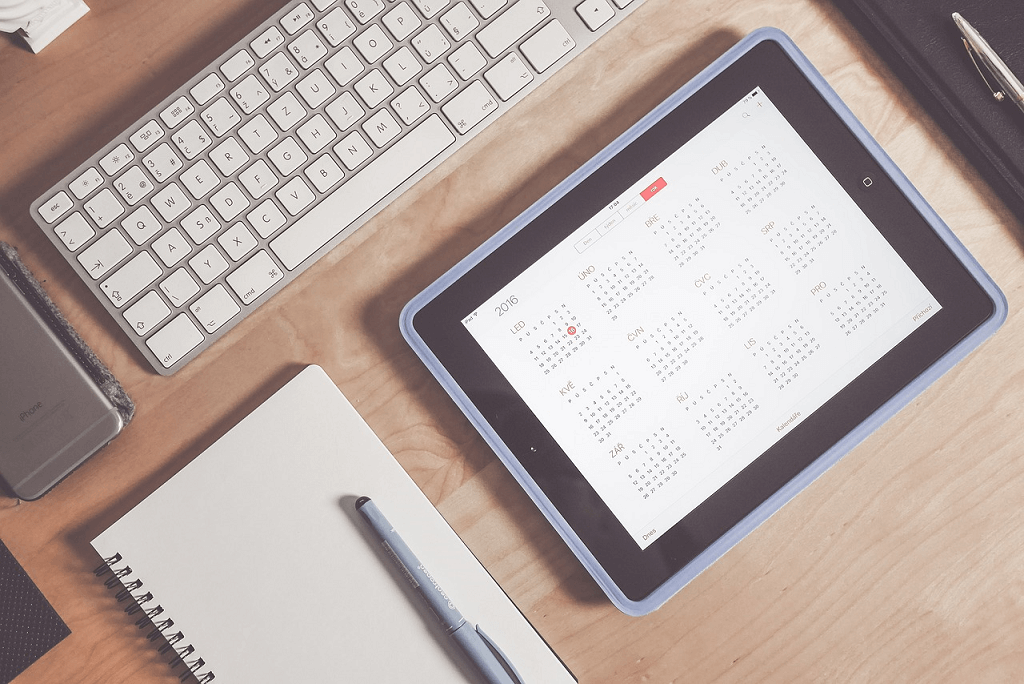
- Unii utilizatori au reușit să șteargă intrarea problematică din calendarul lor, urmărind data de încheiere a evenimentului la câțiva ani în viitor.
- Va trebui să găsiți setarea datei de încheiere a evenimentului pe care încercați să îl ștergeți și să îl ștergeți din locația respectivă din calendar.
4. Eliminați toate persoanele care au distribuit calendarul
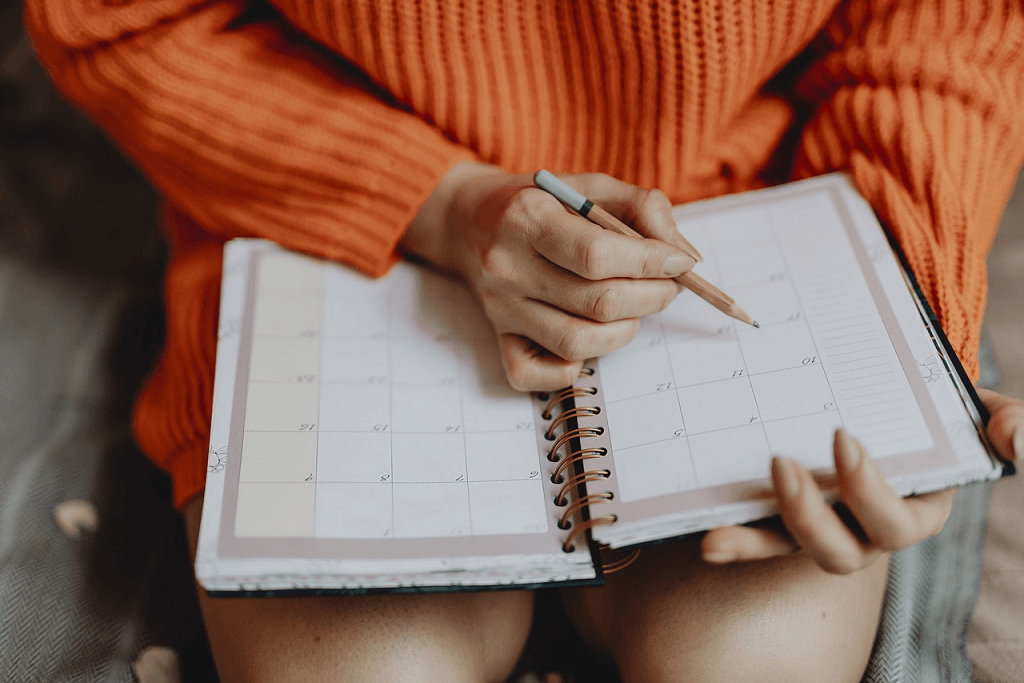
- Încercați să eliminați din calendar toate persoanele care au avut acces la eveniment.
- După ce faceți acest lucru, încercați să eliminați din nou evenimentul.
5. Verificați alte calendare non-Google
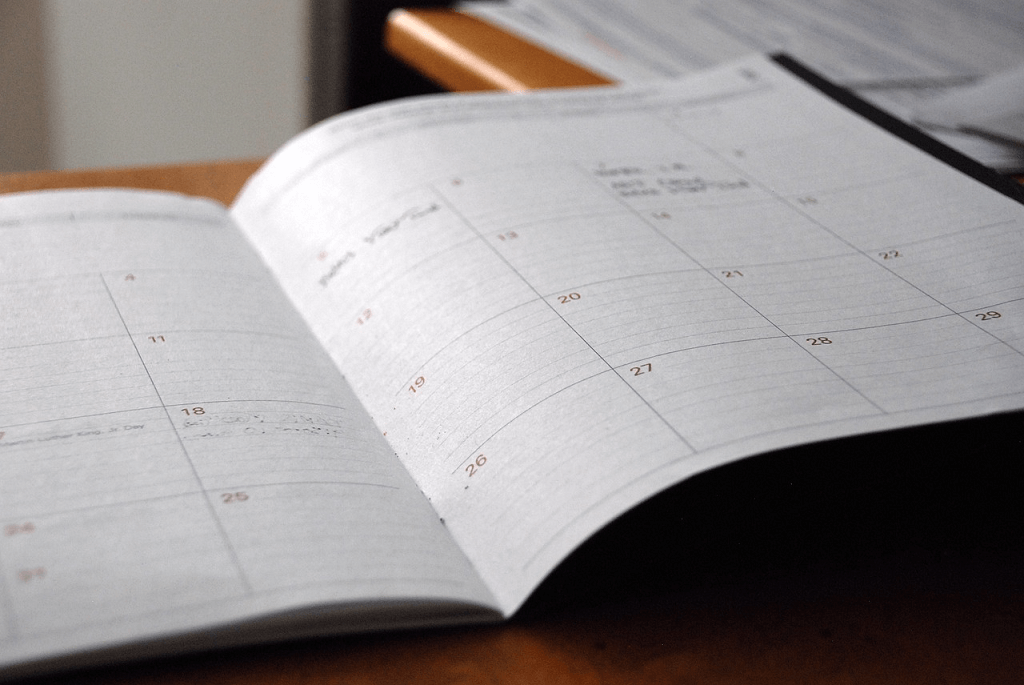
- Nu puteți elimina un eveniment recurent în Google Calendar ar putea fi cauzată și de conectarea calendarului la alte servicii calendaristice precum Microsoft Outlook.
- Deschideți cealaltă aplicație Calendar și asigurați-vă că evenimentul este eliminat mai întâi de acolo, apoi încercați să eliminați evenimentul recurent Google Calendar de asemenea.
În acest articol, am explorat unele dintre cele mai bune metode de depanare pentru a remedia problema cauzată de neputința de a elimina un eveniment recurent din Google Calendar.
Ne-ar plăcea să știm dacă acest ghid v-a ajutat să vă rezolvați problema. Vă rugăm să ne anunțați folosind secțiunea de comentarii aflată sub acest articol.
CITEȘTE ȘI:
- Cele mai bune 6 aplicații de calendar pentru utilizatorii de Windows 10
- Remediere: SharePoint Online Calendar Web Part nu afișează evenimente
- REPARARE: Aplicația Calendar Windows blocată la sincronizare în Windows 10, 8.1